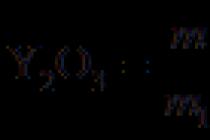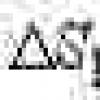Pravilno postavite vođice papira.
Ne uklanjajte papir iz ležišta tokom štampanja.
Prije umetanja, presavijte i ispravite snop papira ili razvucite ivice.
Nemojte istovremeno umetati različite vrste papira.
Uklonite zaglavljeni dokument polako i pažljivo, inače se može pokidati.
Da biste sprečili zaglavljivanje dokumenata štampanih na debelom papiru, tankom papiru ili mešanom papiru, kopirajte i skenirajte takve originale sa stakla za ekspoziciju.
Zastoj dokumenata na prednjoj strani skenera


Zastoj dokumenata unutar skenera
U zavisnosti od modela i opreme izgled Vaš uređaj se može razlikovati od ilustracija u ovom korisničkom priručniku. Provjerite model vašeg uređaja.
Opcije za rješavanje problema mogu se razlikovati ovisno o modelu.






Zastoj dokumenta na izlazu iz skenera
Ovisno o modelu i opremi, izgled vašeg uređaja može se razlikovati od ilustracija u ovom korisničkom vodiču. Provjerite model vašeg uređaja.
Opcije za rješavanje problema mogu se razlikovati ovisno o modelu.
Uklonite sav preostali papir iz ADF-a. Pažljivo uklonite sav zaglavljeni papir iz ADF-a.



|
indikatori |
Država |
Opis |
|
|
Država |
Uređaj je isključen. |
||
|
Treperi znači da uređaj štampa ili prima faks. |
|||
|
Uređaj je uključen i spreman za upotrebu. |
|||
|
Došlo je do manje greške i uređaj čeka na brisanje. Pročitajte poruku na ekranu. Nakon što se greška ukloni, uređaj će nastaviti rad. |
|||
|
Eko način rada je isključen. |
|||
|
Narandžasta |
U kertridžu je ostala mala količina tonera. Procijenjeni vijek trajanja kertridžaa se bliži kraju. Pripremite novi kertridž za zamjenu. Možete privremeno poboljšati kvalitet štampe preraspodjelom tonera. |
||
|
Procijenjeni vijek trajanja kertridža je skoro istekao Preporučujemo da zamenite kertridž sa tonerom. |
|||
|
Zaliha tonera u svim kertridžima je dovoljna. |
|||
a. Predviđeni termin Vek trajanja kertridža se zasniva na prosečnom broju otisaka prema ISO/IEC 19752. Stvarni kapacitet stranice će varirati u zavisnosti od uslova rada, površine slike, intervala štampanja, tipa medija i veličine medija. Čak i ako lampica postane crveno i štampač prestane da štampa, nešto tonera može ostati u kertridžu.
b. Neki indikatori mogu se razlikovati ovisno o modelu i regiji.
Da biste efikasno koristili jeftine kertridže i mogli da ih sami dopunite, morate da zaobiđete stavku menija štampača koja ograničava broj listova štampanih pri jednom punjenju. To se može učiniti na nekoliko načina, ovisno o modelu uređaja za štampanje. Resetujte brojač samsung štampač SCX-3400 i SCX-3200 se može pristupiti pristupom meniju pomoću kombinacije tastera. Stariji Samsung štampači se mogu resetovati ponovnim instaliranjem softvera.
Resetujte postavke i treptanje na starijim modelima
Sistem zaštite od upotrebe dopunjenih kertridža na Samsung ML zaobilazi samo softver. Da biste resetovali štampač Samsung ML-1910 / ML-1915, potrebno je da zamenite deo fabrike softver. Za uspješno flešovanje potrebno je:
- preuzeti na računar nova verzija Softver za ML-1910/ ML-1915;
- spojite štampač na njega (ne uključujući);
- uključite uređaj pritiskom na dugme i ne puštajući ga sve dok crveni indikator ne zatreperi;
- otpustite dugme;
- pokrenite .bat datoteku, čekajući da se FW u potpunosti učita;
- sačekajte da se štampač ponovo pokrene;
- uklonite ili zalijepite čip na kertridž.
U budućnosti, kada koristite flešovani Samsung ML-1910 / ML-1915, trebalo bi da se koriste samo kertridži sa izolovanim čipom.
Direktna intervencija za resetiranje brojača
Resetovanje brojača na modelima ML-1640/ML-1641 počinje određivanjem verzije softvera štampanjem probne stranice. Da biste to uradili, pritisnite "otkaži štampanje" i držite dok obe LED lampice ne trepću. Vrijednost koju tražite zove se verzija motora. Ako je vrijednost 1.10.50 ili niža, možete ponovo konfigurirati uređaj.
Za ovo vam je potrebno:
- isključite uređaj iz mreže;
- uklonite stražnju zaštitnu ploču;
- otkriti 93C66 čip;
- pažljivo spojite napajanje uređaja, ali ga ne uključujete, zatvorite noge 4 i 3 metalnim predmetom, čekajući da samo crvena od dvije LED diode na gornjoj ploči ostane upaljena;
- uklonite "kratki spoj", sastavite uređaj, odštampajte probnu stranicu.
Završeno test stranica ML-1640/ ML-1641 će se razlikovati od onoga što je odštampano prije procedure. Ako ne, pokušajte ponovo. U nekim slučajevima, resetovanje brojača ML-1640/ML-1641 se dešava kada su pinovi 1 i 4 zatvoreni.
Resetujte postavke bez treptanja
Algoritam za resetovanje štampača Samsung SCX 3200 (SCX 3205, SCX 3207) je jednostavniji. Postupak se izvodi bez djelomičnog rastavljanja, samo pritiskom na tipke menija. Tasteri se moraju pritisnuti bez odlaganja, u jednakim intervalima:
- Pritisnite kombinaciju ++ stop - - stop stop.
- Sačekajte slova UC na ekranu.
- Koristite dugmad "+ -" da promijenite vrijednost u FC.
- Pritisnite start.
- Sačekajte dok se ne pojavi kod 07, ponovo pritisnite start.
- Sačekajte dok se proces automatskog resetovanja brojača SCX 3200 ne završi.
Da biste pristupili podešavanjima štampača Samsung SCX-3400, pritisnite dugme menija deset puta. Kada se na displeju prikaže „usluga“, koristite dugme „desno“ da skrolujete kroz uslugu do komande „resetovanje postavki“ i potvrdite to dugmetom „OK“. Zatim dvaput pritisnite desno dugme. Kada se pojavi "sva podešavanja", kliknite na "OK".
Nakon nekoliko treninga, rekonfiguracija SCX 3200 i drugih modela prilikom ponovnog punjenja kertridža će korisniku trajati nekoliko sekundi.




Ovo uputstvo će vam pomoći da poništite brojač za multifunkcionalne uređaje marke Samsung, linije SCX-3200, SCX-3205, SCX-3205W, SCX-3207 sa već promijenjenim softverom ili, drugim riječima, obnovljenim, kada je proces ispisa blokiran nakon sljedećeg punjenja kertridža koji se koristi u ovim modelima Samsung MLT-104.
Ako indikator “statusa” na ploči štampača svijetli crveno i pisač zahtijeva zamjenu kertridža, potrebno je da resetujete brojač tonera prema sledećem algoritmu:
Upute za resetiranje brojača tonera na štampačima Samsung SCX-3200, SCX-3205, SCX-3207
1. Pritisnite brzo, bez pauze, sljedeću kombinaciju dugmadi na ploči štampača:
+ + stop - - stop stop(2 puta "+", "stop", 2 puta "-", 2 puta "stop")
2. Ako ste sve uradili ispravno i dovoljno brzo, onda bi slova trebala da se pojave na displeju štampača "UC". Ako ne uspije prvi put, ne brinite, pokušajte ponovo.

3. Dugme «+» ili «-« prebacite natpise na displeju na vrednost F.C.

4. Pritisnite dugme "počni"

5. Brojevi će se pojaviti na ekranu "07"

6. Pritisnite dugme ponovo "počni"
Nakon toga će započeti proces resetiranja. Sačekajte da se resetiranje završi i da se štampač isključi. Sada možete da uključite štampač i počnete da štampate.
Video uputstvo za resetovanje Samsung SCX-3200, SCX-3205, SCX-3207 štampača
Sav firmver povezan sa CRUM-brojem treba generisati SAMO za originalne čipove! Sa kineskim itd. neće raditi!
Za firmver morate znati:
- CRUM broj je serijski broj vašeg čipa u kertridžu.
Možete saznati svoj CRUM broj tako što ćete odštampati izvještaj o zalihama. - Verzija firmvera je verzija softvera štampača.
Verziju firmvera štampača možete saznati tako što ćete odštampati konfiguraciju izveštaja.
Štampanje izvještaja
Štampači serije SCX-3400 imaju dugme: "Stop \ Reset", ono je sa krstićem.

Kako doći do konfiguracije izvještaja:
Iz stanja „spreman“ (štampač je uključen, zeleno je), pritisnite i držite dugme Otkaži, indikator treperi, otpustite dugme, štampač će štampati izveštaj o konfiguraciji.

Kako dobiti izvještaj o zalihama:
Iz stanja „spreman“ (štampač je uključen, zeleno), pritisnite i držite dugme Otkaži, indikator će treptati, nastavite da držite kada postane trajno upaljen, otpustite dugme i štampač će odštampati izveštaj o potrošnom materijalu.

Ako se izveštaji ne štampaju jer je toner već blokiran, možete štampati iz tih menija. Uradite sledeće: Brzo pritisnite sledeće tastere: “+”, “+”, “STOP”, “-”, “-”, “STOP”, “STOP” Na displeju bi trebalo da se pojavi “UC” Pritisnite dugme “+” nekoliko puta dok se “AA” ne pojavi na displeju Pritisnite dugme “START” Izveštaj će biti odštampan koji sadrži serijski broj i verziju firmvera
Firmware štampača
Firmver kreiran na CRUM-u se gotovo ne razlikuje od firmvera sa serijskim brojem. Jedini uslov je tokom firmvera, čip mora biti u kertridžu.
Nakon kreiranja i preuzimanja firmvera:
- Raspakujte sadržaj rezultirajuće arhive na radnu površinu. Vidjet ćete dvije datoteke: firmware datoteku i usbrns2.exe.
- Povežite štampač sa računarom preko USB-a. Za firmver nije potrebno instalirati drajver za štampač.
Pažnja! Tokom firmvera, ne smijete dozvoliti da se napajanje isključi! - Preuzmite firmver.
Obavezno flešujte čipom!
Prevucite i ispustite datoteku firmvera u datoteku usbrns2.exe. DOS prozor će se pojaviti i tačke će se pokrenuti - štampač se treperi. Obavezno pričekajte do kraja procesa! - Nakon što se firmver završi, brojač tonera će se resetovati na nulu i resetovaće se svaki put kada uključite štampač ili otvorite poklopac kertridža. Sada možete više puta puniti kertridž. I nije bitno imate li čip ili ne, prazan ili pun.
Nakon firmvera, možete vidjeti rezultat firmvera u izvještaju pisača.
Firmver za Samsung SCX 3400 preko usbprns3. Ovaj članak daje opšte preporuke o profesiji firmvera za Samsung štampače preko usbprns3 flash drajvera.

Prije svega, štampamo izvještaj: Meni#1934 - u TechMenu odaberite "izvještaji o konfiguraciji" i "potrošni materijal".


Sve što nas zanima je šta verzija firmvera, zar ne slova F u izvještaju i CRUM broj. Šivaćemo kroz usbprns3, koji se može preuzeti iz naše arhive datoteka (odjeljak Dodatni softver).
Proces firmvera je prikazan ispod na snimcima ekrana. Program sve radi automatski. Od vas se traži samo da unesete CRUM.



Nakon pritiska POPRAVIčeka se kraj procesa firmvera štampača


Štampač se ponovo pokreće. Vadimo čip. Time je kompletan proces. CRUM konektor se ne može dotaknuti novim verzijama firmvera, oni ga ne pamte.
Druga opcija firmvera, za starije verzije:

Štampamo izveštaje. . U ovom slučaju izvještaj ispisujemo pritiskom i držanjem tipke STOP
Kada je označeno - treperi 2 puta zeleno. Štampa se izveštaj o konfiguraciji. Ako se dugme za zaustavljanje drži duže vreme, štampa se izveštaj o potrošnom materijalu.

U izvještaju o konfiguraciji zanima nas verzija firmvera - u ovom slučaju to je 06 i ono što je napisano pod navodnicima (imajte na umu da verzija firmvera bez slova P i F znači da štampač nije ušiven i SCX3405 bez slova, onda je štampač 3405)
I izvještaj o potrošnom materijalu

Ovdje nam treba crum broj, imamo sve informacije koje imamo, nastavljamo sa primanjem firmvera.
Šivati preko usbprns3, link je iznad. Štampač je povezan. Drajver je instaliran (nije neophodan, ali se automatski pokreće). Omogućite usbprns3. Idemo na glavni. Vidimo sledeće - program je odredio tip štampača (3400), odredio serijski broj.

Dalje radnje na snimcima ekrana:


Nakon što provjerite popravak, kliknite na FixIt. U ovom trenutku, štampač može "zaspati", možete ga "probuditi" pritiskom na dugme "Power". Traka od dna ide do kraja. U ovom trenutku ne dirajte ništa.